
湾曲ウルトラワイドモニター LG 34WQ75C-B をレビュー 34インチ/3440×1440/USB-C/IPS液晶/HDR/KVMスイッチ/PD 90W【おすすめ】
買いました。湾曲ウルトラワイドモニターです。LGの 34WQ75C-B です。1ヶ月ほど使いましたが、めちゃくちゃいいです。画面が広いので、仕事や動画編集がめちゃくちゃ捗ってます。

動画もよろしく
ついでにチャンネル登録お願いします
ついに見つけた理想のモニター
僕はずっと LG の UltraFine 4K (21.5インチ)を使っていました。このモニターは MacBook との相性も良くて、画面もキレイなのでそれはそれでいいモニターだったんですけど、21.5インチしかないので作業領域が狭かったんですよね。
UltraFine 4K は一応4Kモニターなんですけど、OSの解像度設定を4Kにはできません。ツールを使って無理やりできるんですけど、そうすると文字が小さくなりすぎてしまいます。
仕事でもマルチウインドウで並べられるほうが便利だし、動画編集もするしってことで、ずーっとウルトラワイドモニターがほしいなーと思ってました。具体的には
USB-C 接続可能
USBハブにもなる
解像度WQHD(縦1,440)以上
30インチ以上
できればIPS液晶
みたいな条件で探していました。
でも、これらすべてを満たすモニターって高いんですよね。だいたい10万円以上するイメージです。どれかを妥協すればぐっと安くなるんですけど、妥協するなら買わなくてもいいかなーーーって思ってました。
そうこうしていたら、LGが新製品を発表しました。それが 34WQ75C-B です。
このモニターは
34インチ湾曲ウルトラワイドモニター
UWQHD(3440×1440)
IPS液晶
HDR
接続方式は DisplayPort、HDMI、USB Type-C
PD 90W
USBハブ機能つき
KVMスイッチ内蔵
スピーカーつき
PBP機能あり
みたいな特徴を備えたモニターでした。個人的に欲しい機能全部入りのモニターです。それが7万円台。すぐに予約注文しました。


ありがとう初期不良 ありがとうヨドバシ.com
そして2022年8月31日、ついに商品が届きました。まずはこちらをご覧ください。

おわかりいただけただろうか。USBポートの基盤が外れて、ポートが使い物にならない。一度だけUSBケーブルを抜き差ししたらこうなりました。これがLGクオリティ。ありがとうLG。
販売店のヨドバシ.comが交換受付していたので、すぐに問い合わせました。
先日LGの34WQ75C-Bを購入したものです。
モニター側面のUSBポートを一度だけ使用したところ、中の基盤の固定が外れてしまい、使えなくなってしまいました。
交換可能でしょうか。
それに対するヨドバシのサポートの返答はこうでした。
キムラ 様
平素より格別なお引き立てを賜り、誠にありがとうございます。
お問い合わせ内容確認させていただきました。
この度はご注文商品の不良により、ご迷惑をお掛けしてしまい誠に申し訳ございません。
配送業者を手配し、新しい商品のお届けとお手元の商品の回収を同時に行い、
商品の交換対応をさせていただきたいと考えております。
配達員が新しい商品をお届けいたしますので、お手元の商品は梱包した状態で
配送員にお渡しいただきますようお願い申し上げます。
_人人人人人人人人人_
> ヨドバシはネ申 <
 ̄Y^Y^Y^Y^Y^Y^Y^ ̄
まずは「不良の状態を確認したいから写真撮って送ってー」みたいなことを言われると思ってたら即交換になったので、驚きました。問い合わせをした3日後には代替品がウチまで届いてその場で壊れた方と交換してもらえました。これは神対応です。
ありがとうヨドバシ。でもヨドバシ.comはアフィリエイトがないので楽天のリンクを載せておきます。こっちのヨドバシよりもポイント還元率が高い。ありがとうコジマ楽天市場店。
そして素敵なヨドバシの対応に触れるチャンスをくれたLGにも感謝です。ありがとうLG。
付属品のケーブルは1.5mで統一
電源コード
HDMIケーブル
DisplayPortケーブル
USB Type-Cケーブル
すべて1.5mです。個人的には2mのほうがよかったです。MacBook をデスクの足元に置いているので、モニターアームを通して足元まで持ってくるには1.5mだと足りないんですよね。
あまりに漢すぎるスタンド
スタンドは LG のモニターによくあるやつで、アーチ状の台座にぶっとい支柱が付いてるやつです。デザインに関しては人によって好みがあると思うんですけど、個人的にはこれ、クッソダサいと思います。
台座の方はまあいいです。 問題は支柱です。あまりに極太すぎませんか。あまりに漢(おとこ)すぎる。スタイリッシュな僕には似合いません。

無骨な見た目に反して機能面は意外とスマートです。110mmの高さ調整が可能です。上下に力を加えればスッと動いてその場で止まってくれます。デスクからの高さは最小(100)mm、最大(210)mmです。ただ、角度調整はボールマウントっぽい見た目に反して上下のチルト方向のみです。パン方向には動きません。
USBハブとしても優秀
インターフェースはこんな感じ。
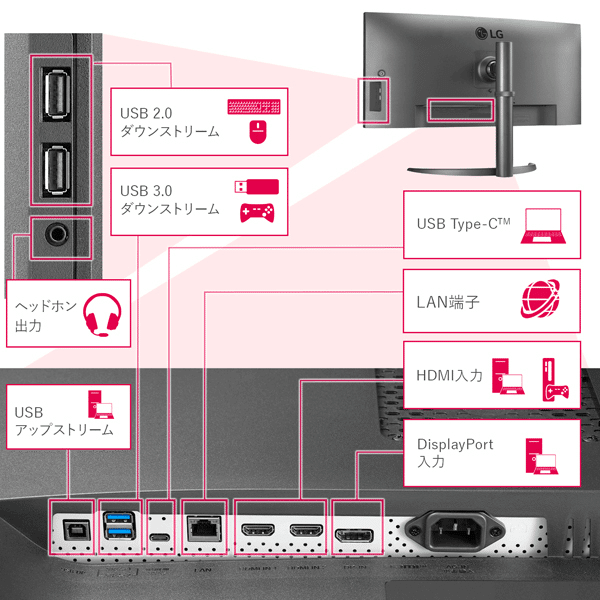
背面
USBアップストリーム(Type-B、USB 2.0)
USB 3.0 ダウンストリーム x2
USBアップストリーム(Type-C、PD 90W)
LAN
HDMI x2
DisplayPort
側面
USB 2.0 x2
ヘッドホン出力
USB-Cで接続すれば、USBポートを4つに拡張できる上、LANケーブルやヘッドホンにつなぐこともできます。MacBook ユーザーにはありがたいですね。特にLANポートはWi-Fiを信用していない古のパソコンユーザーには必須かと思います。

LGのモニターはポートが背面に対して垂直になっているものが多いんですけど、このモニターは下付きです。上付きがいいか下付きがいいかは紳士諸君の中でも好みが分かれるところかと思います。個人的には断然上付き派です(ポートの話です)。
下付きのいいところはケーブルがまとまりやすくて見た目がいいところだと思うんですけど、個人的にはこれ、クソです。まず抜き差ししづらい。上から覗き込んでもポートが見えません。あとポートの位置がモニターの底面に近いので、普通に使うと前から見てケーブルが見えてしまうことがあります。
あとモニターアームとも相性が悪いです。ケーブルを束ねてモニターアームに這わせたいのにケーブルが下向きだから無駄に長さが取られます。なぜ下付きにしたのか。

ちなみにこのモニターはKVMスイッチが搭載されており、2台のマシンのUSB接続を切り替えられます。例えばUSB-C側にノートパソコン、HDMIとUSB-Bアップストリーム端子にデスクトップをつないでいるとします。その状態でKVMスイッチを切り替えると、モニターにUSB接続したキーボードやマウスなのどの周辺機器やLAN接続が自動で切り替わります。あとピクチャーバイピクチャー(PBP)もできます。
設定→入力→PBPからPBPを有効にできます。ちなみに左右をUSB-CとHDMIどちらにするかも切り替えられます。
画面
液晶パネルのスペックはこんな感じ。
サイズ: 34インチ
解像度: 3440×1440
パネル: IPS
表面処理: アンチグレア
視野角: 178°
応答時間: 5ms
リフレッシュレート: 60Hz
最近のモニターのスペックって感じです。IPS液晶なので視野角は非常に広いです。

34インチ3440×1440は、MacBookなどの高ppiディスプレイに見慣れていると結構荒いと感じます。しっかりと大きく表示されるので、奥行きのあるデスクでディスプレイから離れて使うのが吉です。ただ、多少離れてもやっぱり荒く感じるので、僕のわがままをすべて叶えるにはやはり20万くらい出して5K2Kのディスプレイを買うしかないですね。画面の精細さ重視の人なら32インチ4Kモニターを買うのもありだと思います。
とはいえ3440×1440の解像度は作業領域の広さとしては十分です。横に広いのでウィンドウを横に並べてデュアルディスプレイのようにも使えます。2分割でも横1720ピクセルですからね。ノートパソコンより広いです。Webサイトのような縦長のコンテンツなら3分割でもいけるかも。縦1440も十分広い。スプレッドシート、ブログの執筆、コーディング、動画編集、など何でも対応できます。個人的には動画編集のときの広さが申し分ないです。横に Mac の Finder を置きながら DaVinci Resolve を広々と使えます。

操作感は上々
輝度調整などの操作は右側裏にある小さいスティックで行います。ポチと押すと真ん中にメニューが表示され、上下左右で選択します。上が電源オフ、右が設定、下がピクチャーモード変更、左が入力切り替えです。

個人的にはボタンがたくさんあるUIが嫌いなので、このポチポチスティックは結構好きです。
ちなみにメニューを出さずにスティックを倒すことで現在の設定を確認したり、スピーカーの音量調整をできます。上下どちらかに倒すと右上に現在の設定が表示されます。左右で音量調整です。個人的には上下は輝度調整にしてほしかった。
スピーカー
スピーカーがついてないモニターもありますが、34WQ75C-Bはあります。
7W+7Wの高出力ステレオスピーカーを搭載。さらにWaves Audio社「MaxxAudio®」を採用。PCや映像機器と接続するだけで、迫力ある鮮明なステレオ音声をお楽しみいただけます。
だそうです。動画でご確認ください。
総評
機能性よし
コスパよし
34インチ3440×1440は近くで見ると流石に荒い
Pebbleは神
チャンネル登録お願いします
この記事が気に入ったらサポートをしてみませんか?
